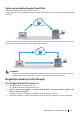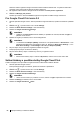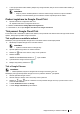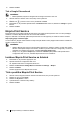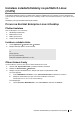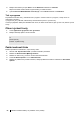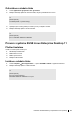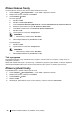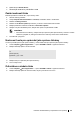Users Guide
64
Připojení tiskárny k mobilnímu zařízení
6 Klikněte na Print.
Tisk z Google Chromebook
POZNÁMKA:
• Budete požádáni, abyste se zaregistrovali do Google Cloud Print verze 2.0.
1 Otevřete webovou stránku nebo e-mail, který chcete vytisknout.
2 Klikněte na v pravém horním rohu a pak klikněte na Print.
3 Přesvědčte se, že je tiskárna specifikována v Destination area. Pokud ne, klikněte na Change a vyberte
tiskárnu.
4 Klikněte na Print.
Mopria Print Service
Mopria Print Service umožňuje připojit jakýkoli telefon nebo tablet Android (Android verze 4.4 nebo pozdější) k
tiskárnám s certifikací Mopria a tisknout na nich bez další instalace.
Nejprve si stáhněte a nainstalujte aplikaci Mopria Print Service z Google Play do mobilního zařízení Android:
https://play.google.com/store/apps/
Chcete-li tisknout, připojte mobilní zařízení ke stejné síti jako tiskárnu nebo připojte mobilní zařízení k tiskárně s
použitím funkce Wi-Fi Direct.
POZNÁMKA:
• Aplikace Mopria Print Service může být předem připravená v mobilním zařízení. Pokud vaše mobilní
zařízení nemá aplikaci Mopria Print Service, můžete si ji snadno stáhnout z Google Play. Chcete-li se
dozvědět více o Mopria Print Service, navštivte http://www.mopria.org/.
• Dbejte na to, aby aplikace Mopria byla nastavená na Enable před použitím nástroje Dell Printer
Configuration Web Tool. Viz „Instalace Mopria Print Service na tiskárně“.
Instalace Mopria Print Service na tiskárně
1 Přesvědčte se, že je tiskárna připojená k síti.
2 Spusťte Dell Printer Configuration Web Tool.
Viz „Spuštění Dell Printer Configuration Web Tool“.
3 Klikněte na Print Server Settings , karta Print Server Settings Mopria.
4 Klikněte na Enable.
Tiskárna je připravená na Mopria Print Service.
Tisk s použitím Mopria Print Service
1 Otevřete e-mail, fotografii, webovou stránku nebo dokument, který chcete vytisknout.
2 Klikněte na menu a zvolte Print.
3 Klikněte na All printers v menu.
4 Vyberte tiskárnu a nastavte volby tiskárny.
5 Klikněte na Print.